在使用电脑时,我们经常会遇到运行速度变慢、无法打开大型软件等问题,这可能是因为电脑的内存不足所致。而解决这个问题的方法之一就是进行内存扩容,本文将为大家详细介绍如何安装电脑内存,帮助你轻松扩展电脑内存,提升电脑的运行速度。
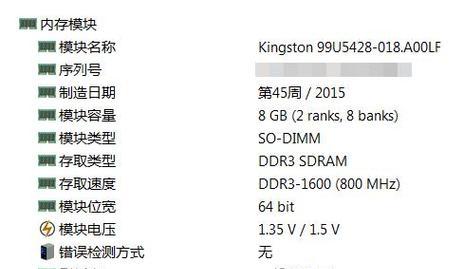
1.如何选择合适的内存条

选择合适的内存条是首要步骤,根据电脑主板的规格和类型来确定需要购买哪种内存条,一般有DDR3和DDR4两种类型,还需注意内存条的频率和容量。
2.关机并断开电源连接
在安装内存条之前,务必关闭电脑并断开电源连接,确保自己的安全,并保护电脑硬件不受损害。
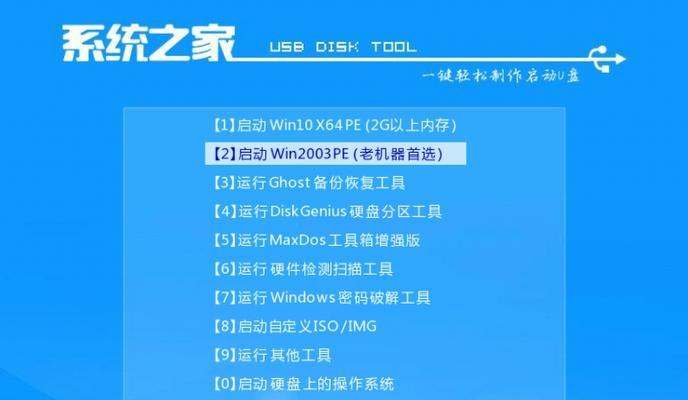
3.打开电脑主机并找到内存插槽
打开电脑主机,一般位于机箱上侧或底部,找到内存插槽,通常是长方形的插槽,其中有两个或四个小插槽。
4.清理内存插槽和内存条
使用橡皮擦或干净的布轻轻清理内存插槽和内存条上的灰尘和污垢,确保接触良好。
5.将内存条对齐插入插槽
将内存条对准插槽,确保金属接点对齐,并轻轻插入内存插槽中,直至卡住。
6.确保内存条牢固固定
轻轻按下内存条,确保其完全插入插槽,并且卡住。
7.安装多个内存条的情况下
如果需要安装多个内存条,按照主板说明书上的指示将它们安装在正确的插槽上,并保持插槽上的颜色匹配。
8.关上电脑主机并连接电源
安装完内存条后,关上电脑主机,重新连接电源,并确保所有电缆连接牢固。
9.开启电脑并检查内存是否被识别
开启电脑后,进入系统,打开任务管理器或查看系统信息,检查是否正确识别了新增的内存条。
10.BIOS设置调整
如果电脑无法自动识别新增的内存条,可能需要进入BIOS进行手动设置,确保内存条被正确识别和配置。
11.运行内存测试工具
安装完内存条后,建议运行一些内存测试工具,以确保内存的稳定性和兼容性。
12.注意事项和常见问题解决
安装过程中需要注意防止静电、正确对待无法识别的内存等常见问题的解决方法。
13.内存购买建议
在购买内存时,建议选择知名品牌、有良好售后服务的产品,并注意保修和退换政策。
14.内存扩容带来的好处
内存扩容可以提升电脑的运行速度,使其更好地运行多任务和大型软件,提升工作和娱乐体验。
15.
安装电脑内存可能对一些人来说是一项复杂的任务,但只要按照正确的步骤进行,即可轻松完成。通过本文所介绍的详细步骤,相信大家已经掌握了如何安装电脑内存的方法,快去尝试一下吧,提升你的电脑性能吧!

















